在快速发展的计算机技术领域,了解和检验您购买的联想笔记本是否为原厂配置至关重要。这不仅可以保证您享受最佳的性能,还能确保您获取到应有的服务保障。本文将...
2025-04-02 4 联想笔记本
如果您是PC爱好者,或者正要购买一台联想笔记本,了解如何查看和识别联想笔记本的型号是非常重要的。因为,笔记本的型号不仅代表了其系列定位,还直接关联到其性能参数、兼容性以及售后服务。这篇文章将为您提供全面的指导,以帮助您准确快速地识别联想笔记本型号。
笔记本型号一般会被清晰地印在笔记本的背面。打开笔记本,找到电脑底部靠近边缘的位置,通常可以看到一长串由字母和数字组成的代码。这串代码便是笔记本的完整型号,例如“ThinkPadE15Gen220T50006CD”。
标识位置例子:
ThinkPad系列:通常在笔记本底部,有着ThinkPad的标志旁边。
IdeaPad系列:一般在靠近散热孔的位置或者有时与ThinkPad系列一样在底部。
Yoga系列:在笔记本的背面,可能会靠近转轴或者底部边缘的位置。

如果您需要更详细的信息,或者笔记本型号标签不清晰,您可以通过系统信息来查看笔记本的详细型号。在Windows操作系统的电脑上,一般可以通过以下步骤查询:
1.按Win+R键打开运行对话框。
2.输入`msinfo32`并按回车键。
3.在打开的系统信息窗口中,找到“系统型号”,这里的描述通常包含了笔记本的具体型号信息。
对于Mac用户,可以直接点击屏幕左上角的苹果标志,选择“关于本机”,即可看到Mac的型号,如“MacBookPro(13-inch,M1,2020)”等。
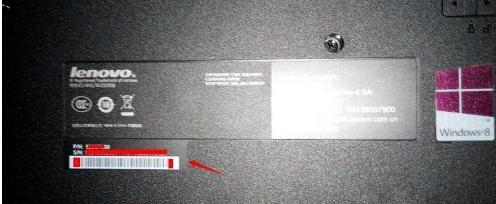
有时候,由于系统信息显示的型号信息较为专业或不够直观,您可以直接访问联想官方支持网站:
1.打开联想官方网站。
2.点击客服支持,选择“驱动下载”或“产品支持”。
3.输入您的笔记本服务标签信息(通常在笔记本底部或电池仓内)。
4.系统会自动识别您的笔记本型号,并提供相应的支持信息。

在联想笔记本的键盘区域,通常也会有型号的标注。在大多数情况下,型号标签位于键盘上方的边框上或者在键盘下方的金属板上。这个标签虽然信息量不如系统信息或背面标签全面,但在没有其他工具或方法的时候,也可以提供一定的参考。
Q:笔记本型号和产品系列有什么区别?
A:系列产品通常指的是笔记本电脑的类别,如ThinkPad系列、Yoga系列等,更偏向于产品的市场定位;而型号是笔记本的唯一标识,它包含了系列名称、代数、配置等级等更多的细节信息,有助于区分同一系列中的不同配置和版本。
Q:为什么型号标签上会有多个不同的编号?
A:在型号标签上可能会看到多个编号,这是因为联想为了方便不同的市场和销售渠道管理而设定的。通常,您只需要关注那些以“Model”或“Type”开头的编号,它们完整地代表了笔记本的型号。
Q:如果笔记本的标签丢失或者不清晰怎么办?
A:如果标签丢失,您应该首先尝试以上提到的系统信息查询方法。如果系统信息中型号也不清晰,建议您访问联想的官方网站进行型号查询。同时,根据笔记本的生产日期,您可以联系联想客服进一步核实型号信息。
快速识别联想笔记本型号对于购买配件、下载驱动或确保售后服务都至关重要。通过本文提供的各种方法,您应该能够迅速而准确地识别出您的联想笔记本型号,并解决在查找过程中可能遇到的问题。希望本文能够帮助您轻松掌握如何查看联想笔记本型号的方法,祝您使用愉快!
标签: 联想笔记本
版权声明:本文内容由互联网用户自发贡献,该文观点仅代表作者本人。本站仅提供信息存储空间服务,不拥有所有权,不承担相关法律责任。如发现本站有涉嫌抄袭侵权/违法违规的内容, 请发送邮件至 3561739510@qq.com 举报,一经查实,本站将立刻删除。
相关文章

在快速发展的计算机技术领域,了解和检验您购买的联想笔记本是否为原厂配置至关重要。这不仅可以保证您享受最佳的性能,还能确保您获取到应有的服务保障。本文将...
2025-04-02 4 联想笔记本
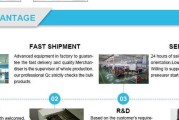
在当今数字时代,笔记本电脑已成为我们工作、学习和娱乐不可或缺的伙伴。联想作为全球知名电脑品牌,其笔记本电脑赢得了众多消费者的青睐。正确的充电方法能够延...
2025-03-31 5 联想笔记本
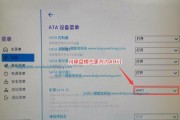
随着数字化时代的到来,电脑已成为我们日常工作和生活中不可或缺的工具。联想作为全球知名的电脑品牌,它的笔记本电脑广泛受到消费者的青睐。然而,无论是出于升...
2025-03-30 8 联想笔记本

随着现代科技的发展,笔记本电脑已经成为我们日常工作中不可或缺的一部分。联想作为笔记本电脑领域的知名品牌,其设备广泛受到用户的喜爱。不过,像所有电子产品...
2025-03-30 7 联想笔记本

笔记本电脑在我们的日常工作和学习中扮演了至关重要的角色。作为全球知名的电脑供应商,联想以其稳定的产品性能和亲民的价格受到了广大消费者的喜爱。搭载英特尔...
2025-03-17 11 联想笔记本